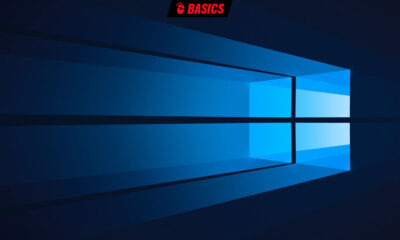Prácticos
Cómo descargar todas las fotos y vídeos de un chat de Telegram
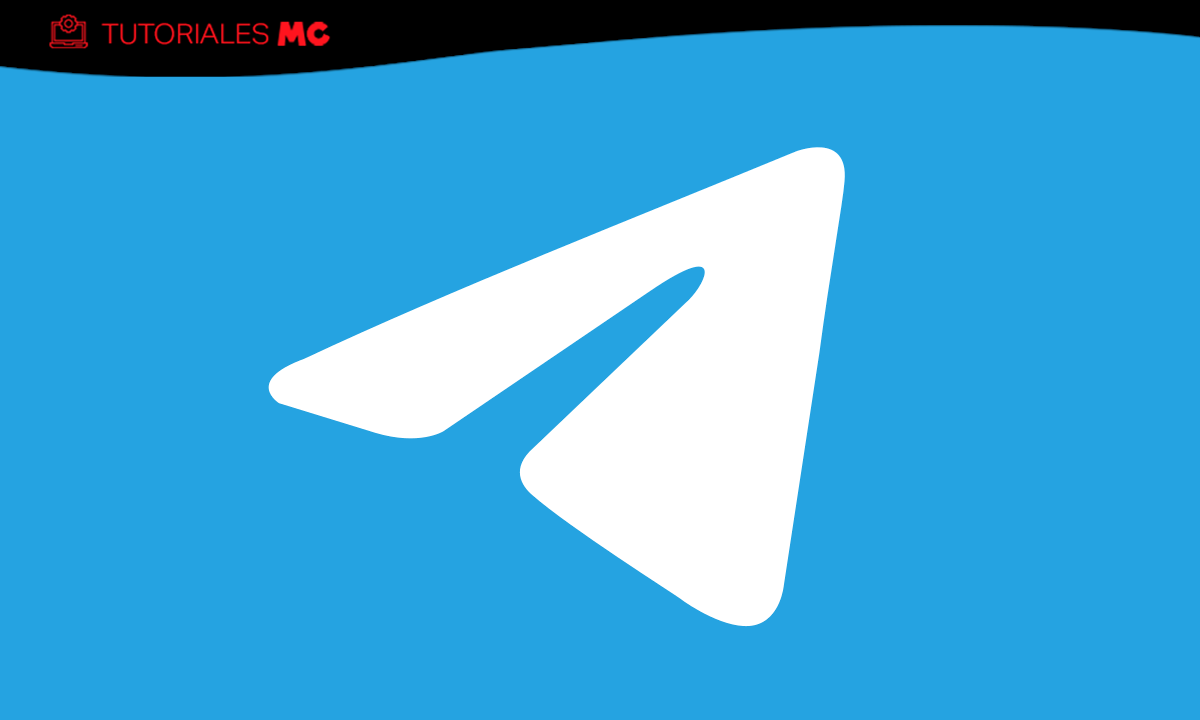
Telegram se está popularizando más allá de los círculos tecnológicos y anti-Facebook -anti-WhatsApp, si se prefiere- y cada vez es más normal ver cómo la aplicación nos avisa de la llegada de nuevos contactos. Nuevos contactos que se unen a los ya existentes y a los grupos y canales que pueblan una plataforma que, entre otros muchos atributos, destaca por la capacidad de poder enviar todo tipo de archivos, incluyendo fotos y vídeos.
Compartir fotos y vídeos es una de las actividades básicas de todo usuario de mensajería mooderna y a eso nos dedicaremos en este artículo, pero es importante mencionar que aunque Telegram distingue entre diferente clase de contenido para facilitar su descarga, permite enviar archivos de cualquier tipo: el único requisito es que su tamaño no exceda los 2 GB de límite cada uno (el espacio total de almacenamiento en la nube es, por ahora, ilimitado).
Así, este «tutorial» se enfoca en descargar las fotos y vídeos porque son el contenido más habitual que compartimos y que querremos conservar a posterior, pero sirve para todo lo que subamos a Telegram. Y entrecomillo lo de «tutorial» porque no se trata de ningún proceso complejo, sino de utilizar las propias herramientas que provee la aplicación… Pero no la aplicación móvil, sino la aplicación de escritorio: he ahí el quid de esta particular cuestión.
Cómo descargar las fotos y vídeos de un chat de Telegram
El quid de la cuestión está en el hecho de que al igual que ocurre con WhatsApp, la mayoría de la gente entiende Telegram como una aplicación móvil, cuando no es así. Al menos, no en el caso de Telegram. Por eso no es extraño que surja la pregunta, propia o ajena, de «¿cómo descargo ese montón de fotos que me han enviado?»… Porque hacerlo de una en una, cuando son muchas, cuesta lo suyo.
Este es un aspecto en el que Telegram todavía tiene que mejorar, ya que permite enviar una selección de archivos agrupados cual álbum, pero no su descarga como tal. De manera que para «descargar todas las fotos que te han enviado», tienes tres vías: de una en una; utilizando un servicio a la Google Drive en el que guardar automáticamente todas las fotos y vídeos que te envíen… o descargarlo todo de una sola vez.
Lo de Gogle Drive puede sonar interesante, es cierto, pero tiene sus pegas también: solo vale para el móvil, el almacenamiento gratuito ilimitado se termina en breve y la limpieza de basura es importante: avatares, GIF, memes… todo eso va incluido en el paquete y te consume espacio en la nube, sea la de Google o la de cualquier otro proveedor. Por el contrario, la exportación de datos de Telegram es un método más eficaz.
La exportación de datos de Telegram es la forma en la que puedes descargar todo los archivos que te hayan enviado. Se implementó hace años en las preferencias de la aplicación, aunque la opción se derivó más tarde a cada chat, es de suponer, por la cantidad ingente de archivos que puede acumular el usuario medio. Puedes descargar todo lo que te envíen de una tacada, sí, pero en un único chat al mismo tiempo.
Sin embargo, esto solo puedes hacerlo a través de la aplicación de Telegram para PC, disponible para Linux, Mac y Windows. El proceso, eso sí, es realmente sencillo:
- Descarga (y, obviamente, instala) Telegram Desktop
- Busca el chat (chat privado, grupo o canal, es lo mismo) del que quieras descargar lo que sea
- Vete al menú del chat y elige la opción «Exportar historial del chat»

Los siguientes pasos son bastante intuitivos: eliges los contenidos que quieras descargar y el límite de tamaño (consejo: súbelo al máximo de 2 GB con el control deslizante); elige el formato de exportación (HTML si es para verlo tú, JSON si quieres importarlo en otra aplicación), la ruta donde se descargará (asegúrate de tener suficiente espacio en disco) y, si quieres algo que te enviasen en un periodo de tiempo específico, elige las fechas aproximadas.
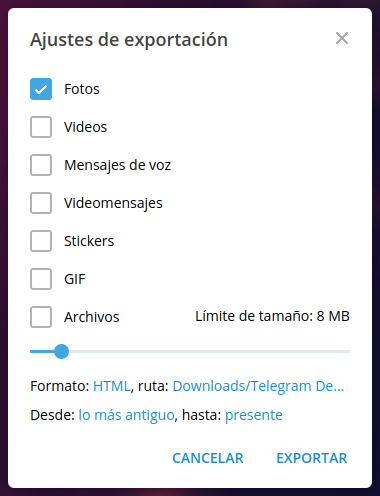
Le das a exportar y le das tiempo a que te prepare el paquete, que tardará más o menos dependiendo de todo lo que tenga que descargar. El resultado lo encontrarás en el directorio indicado, perfectamente ordenado en carpetas según el tipo de archivo: fotos, vídeos, archivos… hasta los stickers, tus historial de mensajes y otra clase de archivos guarda. La exportación funciona de manera excelente y la descarga es por lo general muy rápida.
Un último consejo, aplicable en exclusiva a la descarga de fotos: Telegram duplica las imágenes, guardando la original y una miniatura, por lo que es preciso hacer algo de limpieza una vez se haya completado la descarga. La forma más rápida de hacerlo es filtrando el término «thumb», que Telegram añade al nombre de cada imagen, y eliminando todas las que correspondan. Cualquier gestor de archivos debería ayudar a realizar esta tarea en un periquete.
-

 GuíasHace 6 días
GuíasHace 6 díasQué placa base elegir: Guía de compras para Intel y AMD
-

 GuíasHace 2 días
GuíasHace 2 díasGuía para diferenciar generaciones y gamas de tarjetas gráficas
-

 A FondoHace 6 días
A FondoHace 6 díasOfertas Flash del Black Friday 2024 de PcComponentes
-

 A FondoHace 4 días
A FondoHace 4 díasGeForce RTX 5050, especificaciones, rendimiento, equivalencias, fecha de lanzamiento y posible precio